Dengan perkembangan teknologi cloud saat ini sangat memudahkan bagi kita untuk menyimpan data atau file dengan lebih aman dan mudah diakses. Saat ini sudah banyak platform penyimpanan cloud yang ditawarkan kepada pengguna mulai dari yang gratisan sampai ppada yang berbayar.
salah satu platform penyimpanan awan yang bersifat Free Libre Open Source Software (FLOSS) adalah Mega.nz. Berikut ini akan dijelaskan apa itu Mega dan bagaimana menggunakannya di system operasi GNU/Linux.
Apa Itu Mega
Mega.nz merupakan layanan penyimpanan cloud yang sangat baik dan menjaga kemanan privacy dan data pengguna.
Fitur-fitur MEGA
Sebagai Media Penyimpanan yang Aman
Mega merupakan media penyimpanan awan yang aman baik terhadap data yang tersimpan ataupun proses transfer dari lokal ke awan (Cloud). Hal ini didukung dengan metode end to end Encryption, Two Factor authentication, dan recovery key.
Menawarkan Penyimpanan cukup Besar
Selain menjaga keamanan data pengguna, Mega juga menawarkan kapasitas penyimpanan yang cukup besar, untuk akses pengguna free diberikan kapasitas hingga 50GB, hal ini tentunya sudah lebih dari cukup untuk menyimpan data-data yang diperlukan di Cloud.
Download File tanpa Sign Up
Dengan adanya fitur ini memungkinkan pengguna tidak perlu mendaftar untuk mendownload file yang tersimpan di mega, cukup memiliki link yang diberikan oleh pemilik file, sudah dapat mendownload file yang diinginkan
Pengaturan File yang Mudah
Mega Cloud memberikan kemudahan bagi pengguna untuk mengatur proses transfer file dari lokal ke Cloud, pengguna dapat memantau progres transfer setiap file.
Mobile Apps
Mega menyediakan aplikasi untuk mobile, baik untuk android melalui google playstore, maupun IOS melalui AppStore. Dengan adanya aplikasi mobile ini memudahkan pengguna untuk mengirim atau mengakses file yang tersimpan di Cloud (awan) di mana saja dan kapan saja.
Desktop Apps
Selain tersedia untuk versi mobile, Mega juga tersedia untuk versi desktop, yang dapat diinstal di system operasi Gnu/Linux, Windows dan Mac. Adanya aplikasi desktop ini memudahkan proses Singkronisasi data lokal pada komputer dengan Mega Cloud storage. File yang disinkronkan dapat diatur berdasarkan folder yang diinginkan oleh pengguna baik pada lokal maupun di Cloud (awan). Proses Singkronisasi juga berlangsung secara automatis ketika komputer terhubung ke jaringan internet.
Anti Ransomware
Data yang tersimpan di Cloud akan terjaga dari serangan virus terutama virus Ransomware, yang banyak menyerang data data lokal pengguna.
Mendukung Kolaborasi
Pengguna Mega dapat saling berkolaborasi dengan aman ketika sedang saling berbagi file karena didukung end to en Encryption dan adanya fitur chat antar pengguna.
Cara Install
Di Desktop
Untuk menginstall Mega di desktop pengguna cukup mengunduh file installer yang berbentuk binary dari website Mega di https://mega.nz/sync pengguna dapat memilih sesuai dengan system operasi yang digunakan. Kemudian mengeksekusi file Installer sebagaimana biasanya menginstall aplikasi pada system operasi masing-masing.
Di mobile
Bagi pengguna mobile dapat langsung menginstall aplikasi megaSync melalui playstore bagi pengguna android, dan melalui appstore bagi pengguna Ios.
Cara Backup dan singkronisasi data
Berikut ini cara mensikronisasi sekaligus backup data dari penyimpanan lokal ke Cloud dengan menggunakan MegaSync pada desktop.
- buat akun di MEGA.nz atau klik di sini
- Buka aplikasi megasync yang telah diinstall
- pilih login jika sudah memiliki akun di Mega, jika belum pilih
buat akun baru - setelah login akan ada tampilan berikut ini :
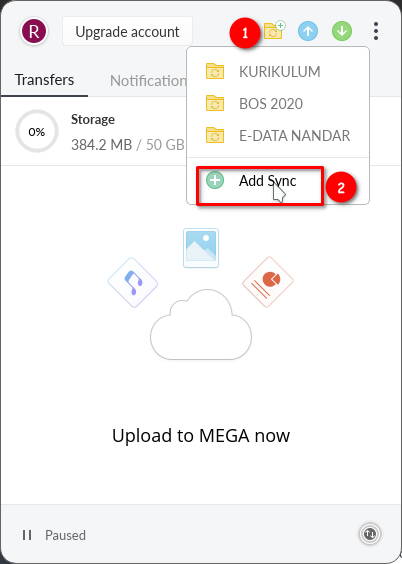
- pilih lambang folder
addsyncdi bagian kanan atas aplikasi (icon ketiga dari kanan) - pilih
add syncuntuk menambahkan folder lokal dan cloud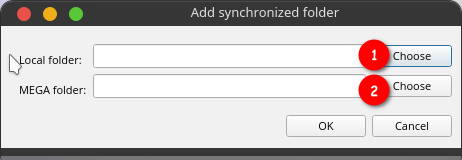
- klik nomor 1 (choose) untuk memilih folder lokal yang akan di backup ke cloud
- klik nomor 2 (choose) untuk memilih atau membuat folder penyimpanan di cloud
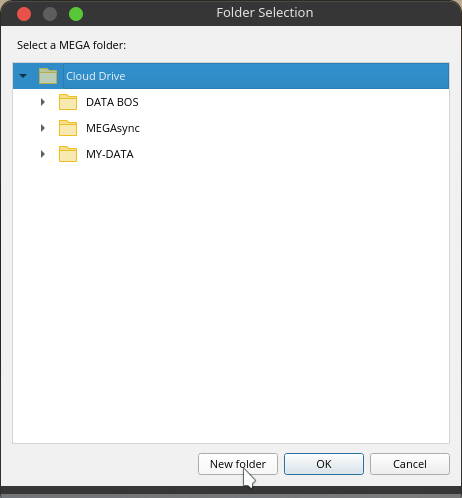
- klik
new folderuntuk menambahkan folder baru pada cloud. - Setelah terpilih folder lokal dan cloud, klik
OK - proses sinkronisasi dan upload data ke cloud akan berproses
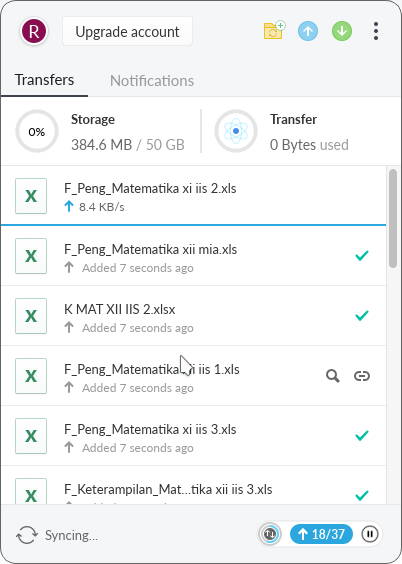
- selanjutnya setiap ada perubahan atau ketambahan file pada folder yang telah di backup ke cloud maka secara automatis MEGAsync akan melakukan sinkronisasi data (mengupdate data yang tersimpan di cloud) ketika terhubung ke jaringan internet.
Penutup
Demikian cara backup dan singkronisasi data lokal (komputer) dengan cloud menggunakan platform MEGA. Semoga informasi ini bermanfaat.